無法允許存取 iPhone 中的相機和麥克風
您在嘗試使用應用程式時是否收到「無法允許存取攝影機和麥克風」?通常,您可以在需要提供的基礎上向特定物件授予攝影機和麥克風權限。但是,如果您拒絕權限,攝影機和麥克風將無法運作,而是顯示此錯誤訊息。解決這個問題是非常基本的,你可以在一兩分鐘內完成。
修復 1 – 提供相機、麥克風權限
您可以直接在設定中提供必要的攝影機和麥克風權限。
步驟1 –前往「設定」標籤。
步驟2 –開啟「隱私與安全」面板。
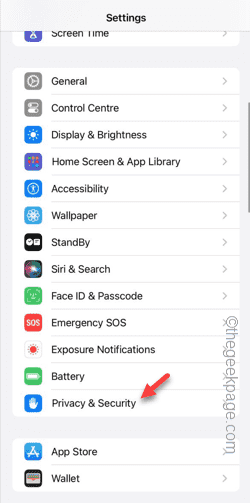
步驟3 –在那裡開啟「相機」權限。
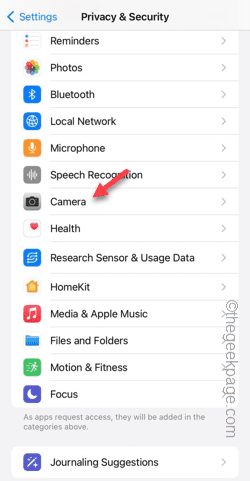
#步驟4 – 在裡面,您將找到已要求手機相機權限的應用程式清單。
步驟5 –開啟指定應用程式的「相機」權限。
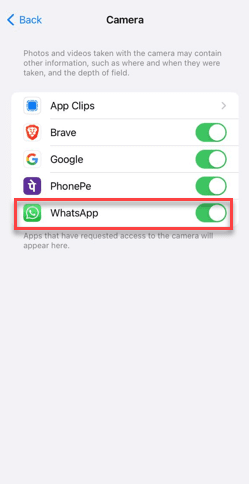
步驟 6 –回到主的「隱私和安全」標籤。
步驟 7 –稍後,開啟「麥克風」。
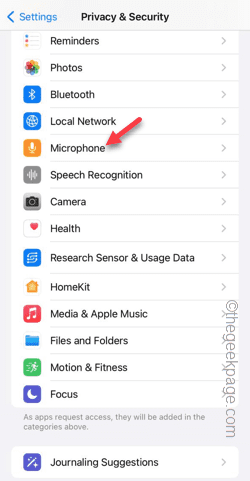
步驟8 –依照相同的流程,您可以允許其他應用程式的相機、麥克風權限。
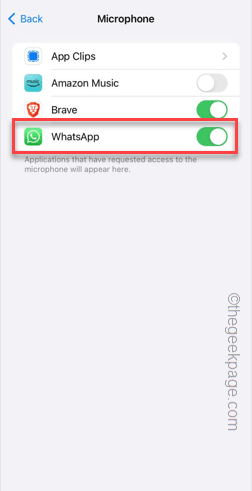
現在再次開啟應用程式並嘗試使用相機或在應用程式中錄製捲軸。您將不再面對該訊息。
修復2 –更改應用程式設定
直接從「設定」頁面變更應用程式設定。
步驟1 –只需前往「設定」即可。
步驟2 –相反,向下滑動並在清單中找到該應用程式以開啟其設定。
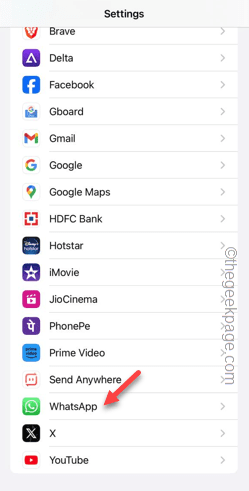
步驟3 –進入應用程式設定後,請確保啟用「麥克風」和「相機」設定。
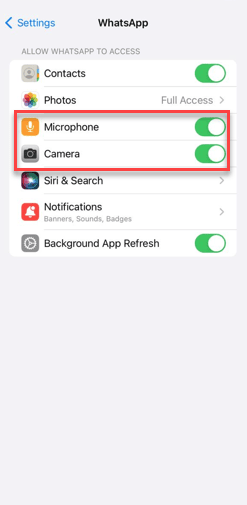
現在,如果您在多個應用程式中看到了該訊息,則還必須為這些應用程式啟用相機和麥克風權限
修復3 –卸載並重新安裝應用程式
另一種簡單的解決方法是卸載並重新安裝該應用程式。當它請求攝影機和麥克風的許可時,請允許它。
注意–如果您在WhatsApp中遇到此問題,則應在卸載帳戶之前建立帳戶的本機備份。
步驟1 –在手機螢幕或 App 資源庫上找到該 App。
步驟2 –然後,按住應用程式並點擊「刪除應用程式」。
步驟3 –點擊「刪除應用程式」以刪除應用程式。
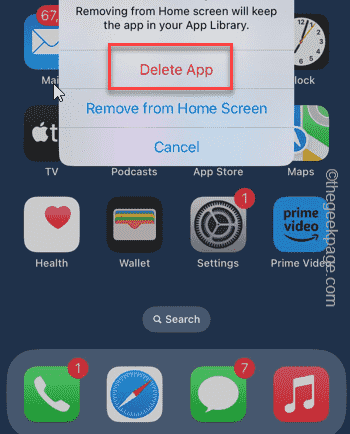
步驟4 –稍後,開啟 App Store。
第 5 步 – 在手機上重新安裝應用程式。
步驟 6 –嘗試從應用程式存取相機。它將顯示此訊息 –
WhatsApp does not have access to your camera. To enable access, tap Settings and turn on Camera.
步驟 7 –點擊「設定」。
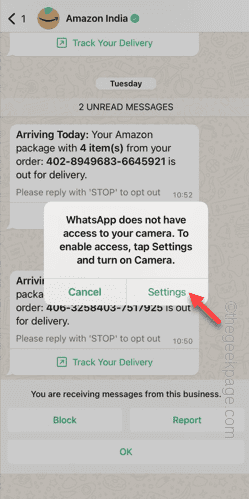
步驟8 –開啟「相機」和「麥克風」權限。

在此之後返回應用程序,您可以正常使用攝影機和麥克風。
檢查這是否有幫助。
修復 4 – 更改內容和隱私限制
如果您仍然無法使用應用程式中的攝影機和麥克風,您可以更改內容和隱私限制設定。
步驟1 –開啟“設定”,然後開啟“螢幕時間”設定。
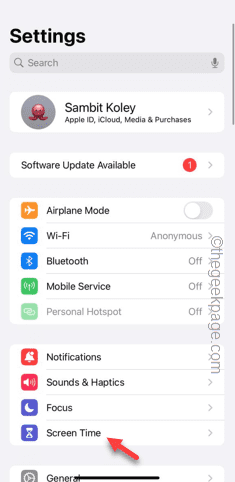
步驟2 –找到「內容和隱私限制」模組並開啟它。
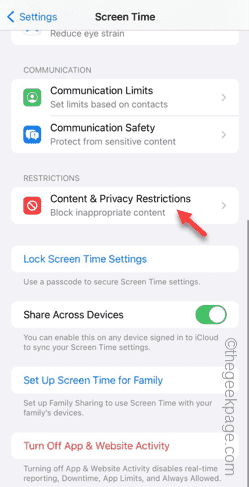
步驟3 –開啟「照片」設定。
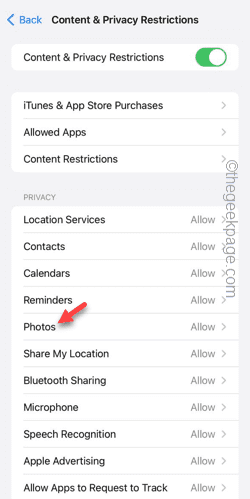
步驟4 –將其設定為「允許變更」。
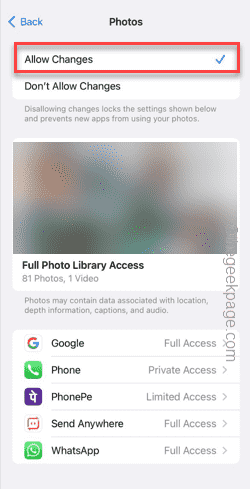
步驟5 –點擊「返回」圖標,進入內容和隱私限制主頁面。
步驟 6 –這次,打開「麥克風」設定。
步驟 7 –選擇「允許變更」選項。
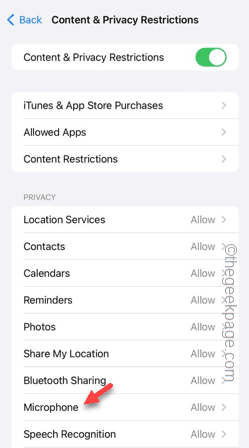
之後,打開應用程式並嘗試存取應用程式中的攝影機和麥克風。
這樣,您可以毫無問題地存取應用程式中的這些內容。
以上是無法允許存取 iPhone 中的相機和麥克風的詳細內容。更多資訊請關注PHP中文網其他相關文章!

熱AI工具

Undresser.AI Undress
人工智慧驅動的應用程序,用於創建逼真的裸體照片

AI Clothes Remover
用於從照片中去除衣服的線上人工智慧工具。

Undress AI Tool
免費脫衣圖片

Clothoff.io
AI脫衣器

Video Face Swap
使用我們完全免費的人工智慧換臉工具,輕鬆在任何影片中換臉!

熱門文章

熱工具

記事本++7.3.1
好用且免費的程式碼編輯器

SublimeText3漢化版
中文版,非常好用

禪工作室 13.0.1
強大的PHP整合開發環境

Dreamweaver CS6
視覺化網頁開發工具

SublimeText3 Mac版
神級程式碼編輯軟體(SublimeText3)
 多方認證:iPhone 17標準版將支持高刷!史上頭一回!
Apr 13, 2025 pm 11:15 PM
多方認證:iPhone 17標準版將支持高刷!史上頭一回!
Apr 13, 2025 pm 11:15 PM
苹果iPhone17或将迎来重大升级,以应对国内华为、小米等强劲竞争对手的冲击。据数码博主@数码闲聊站爆料,iPhone17标准版有望首次搭载高刷新率屏幕,显著提升用户体验。此举标志着苹果历经五年,终于将高刷新率技术下放至标准版机型。目前,iPhone16作为6000元价位段唯一一款配备60Hz屏幕的旗舰手机,显得有些落后。虽然iPhone17标准版将拥有高刷新率屏幕,但与Pro版相比仍存在差异,例如边框设计仍未达到Pro版的超窄边框效果。更值得关注的是,iPhone17Pro系列将采用全新、更
 apache怎麼配置zend
Apr 13, 2025 pm 12:57 PM
apache怎麼配置zend
Apr 13, 2025 pm 12:57 PM
如何在 Apache 中配置 Zend?在 Apache Web 服務器中配置 Zend Framework 的步驟如下:安裝 Zend Framework 並解壓到 Web 服務器目錄中。創建 .htaccess 文件。創建 Zend 應用程序目錄並添加 index.php 文件。配置 Zend 應用程序(application.ini)。重新啟動 Apache Web 服務器。
 如何在Debian上監控Nginx SSL性能
Apr 12, 2025 pm 10:18 PM
如何在Debian上監控Nginx SSL性能
Apr 12, 2025 pm 10:18 PM
本文介紹如何在Debian系統上有效監控Nginx服務器的SSL性能。我們將使用NginxExporter將Nginx狀態數據導出到Prometheus,再通過Grafana進行可視化展示。第一步:配置Nginx首先,我們需要在Nginx配置文件中啟用stub_status模塊來獲取Nginx的狀態信息。在你的Nginx配置文件(通常位於/etc/nginx/nginx.conf或其包含文件中)中添加以下代碼段:location/nginx_status{stub_status
 phpmyadmin漏洞匯總
Apr 10, 2025 pm 10:24 PM
phpmyadmin漏洞匯總
Apr 10, 2025 pm 10:24 PM
PHPMyAdmin安全防禦策略的關鍵在於:1. 使用最新版PHPMyAdmin及定期更新PHP和MySQL;2. 嚴格控制訪問權限,使用.htaccess或Web服務器訪問控制;3. 啟用強密碼和雙因素認證;4. 定期備份數據庫;5. 仔細檢查配置文件,避免暴露敏感信息;6. 使用Web應用防火牆(WAF);7. 進行安全審計。 這些措施能夠有效降低PHPMyAdmin因配置不當、版本過舊或環境安全隱患導致的安全風險,保障數據庫安全。
 Debian Apache日誌中如何識別惡意訪問
Apr 13, 2025 am 07:30 AM
Debian Apache日誌中如何識別惡意訪問
Apr 13, 2025 am 07:30 AM
有效監控和防禦惡意網站訪問對於Debian系統的Apache服務器至關重要。 Apache訪問日誌是識別此類威脅的關鍵信息來源。本文將指導您如何分析日誌並採取防禦措施。識別惡意訪問行為Debian系統的Apache訪問日誌通常位於/var/log/apache2/access.log。您可以通過多種方法分析日誌:日誌文件位置確認:首先,請確認您的Apache訪問日誌的準確位置,它可能因係統配置而略有不同。命令行工具分析:使用grep命令搜索特定模式,例如grep"404"
 使用DICR/YII2-Google將Google API集成在YII2中
Apr 18, 2025 am 11:54 AM
使用DICR/YII2-Google將Google API集成在YII2中
Apr 18, 2025 am 11:54 AM
vProcesserazrabotkiveb被固定,мнелостольностьстьс粹餾標д都LeavallySumballanceFriablanceFaumDoptoMatification,Čtookazalovnetakprosto,kakaožidal.posenesko
 電商平台SKU和SPU數據庫設計:如何兼顧用戶自定義屬性和無屬性商品?
Apr 19, 2025 pm 11:27 PM
電商平台SKU和SPU數據庫設計:如何兼顧用戶自定義屬性和無屬性商品?
Apr 19, 2025 pm 11:27 PM
電商平台SKU和SPU表設計詳解本文將探討電商平台中SKU和SPU的數據庫設計問題,特別是如何處理用戶自定義銷售屬...
 apache服務器是什麼 apache服務器是乾嘛的
Apr 13, 2025 am 11:57 AM
apache服務器是什麼 apache服務器是乾嘛的
Apr 13, 2025 am 11:57 AM
Apache服務器是強大的Web服務器軟件,充當瀏覽器與網站服務器間的橋樑。 1. 它處理HTTP請求,根據請求返回網頁內容;2. 模塊化設計允許擴展功能,例如支持SSL加密和動態網頁;3. 配置文件(如虛擬主機配置)需謹慎設置,避免安全漏洞,並需優化性能參數,例如線程數和超時時間,才能構建高性能、安全的Web應用。






